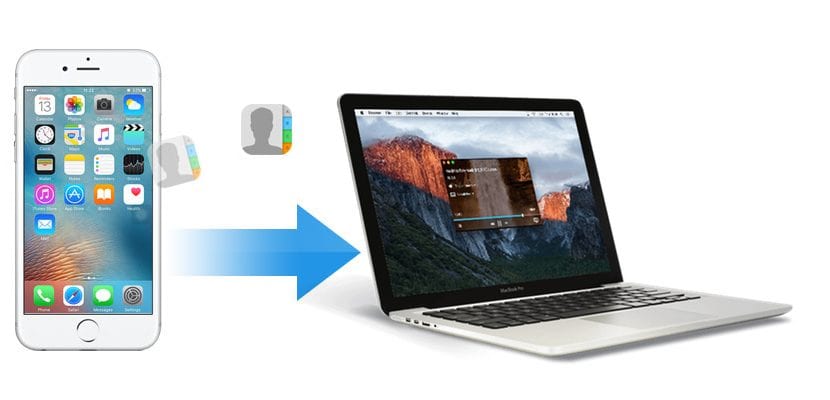
ஒரு காலத்திலிருந்து இந்த பகுதிக்கு பின்னர் ஸ்மார்ட்போன்கள் நடைமுறையில் எல்லாவற்றிற்கும் அதிகம் பயன்படுத்தப்படும் சாதனங்களில் ஒன்றாக மாறிவிட்டன, இது ஒரு வலைப்பக்கத்தைப் பார்வையிடுவது, ஒரு மின்னஞ்சலை அனுப்புவது, ஒரு படிவத்தை நிரப்புவது ... பல பயனர்கள் தங்கள் தேவைகளுக்கு மிகவும் பொருத்தமான இயக்க முறைமை குறித்து ஏற்கனவே தெளிவாகத் தெரிந்தவர்கள்.
ஆனால் இயல்பானது போல, எந்த நேரத்திலும் நம் மனதை மாற்றிக்கொள்ளலாம், ஏனென்றால் நாம் பயன்படுத்தும் இயக்க முறைமையின் புதுப்பிப்புகளை நாங்கள் இனி விரும்புவதில்லை, மேலும் முனையத்தின் மாற்றம் தேவையில்லை அல்லது வெறுமனே வேலை காரணங்களுக்காக நாங்கள் தளத்தை மாற்ற விரும்புகிறோம். ஏனென்றால், எங்கள் எல்லா தொடர்புகளையும் நாங்கள் எப்போதும் பாதுகாக்க விரும்புகிறோம், இந்த கட்டுரையில் நாங்கள் எப்படி முடியும் என்பதைக் காண்பிக்கப் போகிறோம் எங்கள் ஐபோனின் தொலைபேசி புத்தகத்திலிருந்து தொடர்புகளை ஏற்றுமதி செய்க.
நாம் விரும்பினால் எங்கள் ஐபோனிலிருந்து மற்றொரு சாதனத்திற்கு தொடர்புகளை ஏற்றுமதி செய்க, ஒரு பயன்பாடு அல்லது வெறுமனே மற்றவர்களுடன் பகிர்ந்து கொள்ள விரும்புவதால், சந்தையில் வெவ்வேறு பயன்பாடுகளையும் சேவைகளையும் விரைவாகவும் சிக்கல்களும் இல்லாமல் செய்ய அனுமதிக்கும். ஸ்மார்ட்போன்கள் வருவதற்கு முன்பு நாம் பயன்படுத்த வேண்டிய கடினமான முறைகளுடன் நான் கீழே விவரிக்கும் முறைகளுக்கு எந்த தொடர்பும் இல்லை, இதில் எங்கள் முனையத்திலிருந்து தரவை ஏற்றுமதி செய்யவோ அல்லது நகலெடுக்கவோ உற்பத்தியாளர் வழங்கும் வெவ்வேறு பயன்பாடுகளை நாங்கள் நிறுவ வேண்டியிருந்தது. .

ICloud உடன் தாக்கல் செய்ய ஐபோன் தொடர்புகளை ஏற்றுமதி செய்க
முதலில் நாம் ஒரு முறையைப் பற்றி பேசுவோம் எந்தவொரு பயன்பாட்டின் நிறுவலும் வாங்கலும் தேவையில்லை. எங்களிடம் அதிகமான ஆப்பிள் சாதனங்கள் இருந்தால், அது மேக் அல்லது ஐபாட் / ஐபாட் ஆக இருந்தாலும், உங்கள் காலெண்டரில் உள்ள அனைத்து தொடர்புகளும் எல்லா சாதனங்களிலும் ஒத்திசைக்கப்படுவதற்கு உங்கள் சாதனத்தில் ஐக்ளவுட்டை செயல்படுத்தியிருக்கலாம். இல்லையெனில், iCloud மூலம் எங்கள் தொடர்புகளை ஏற்றுமதி செய்வதற்கு முன், நீங்கள் இந்த சேவையை செயல்படுத்த வேண்டும்.
ICloud ஐ செயல்படுத்த நீங்கள் அமைப்புகளுக்குச் சென்று முதல் விருப்பமாகத் தோன்றும் உங்கள் பயனர் பெயரைக் கிளிக் செய்ய வேண்டும். அடுத்து நாம் iCloud க்குச் சென்று தொடர்புகள் பெட்டியை சரிபார்க்கவும். இந்த விருப்பம் அனுமதிக்கும் எங்கள் ஐபோனின் அனைத்து தொடர்புகளும் ஆப்பிளின் சேவையகங்களில் சேமிக்கப்பட்டு அனைத்து சாதனங்களுடனும் ஒத்திசைக்கப்படுகின்றன இந்த விருப்பம் இயக்கப்பட்டிருக்கும். நாங்கள் அதை முதல்முறையாக செயல்படுத்தினால், தொடர்புகள் iCloud இல் பதிவேற்றப்படுவதற்கு சில நிமிடங்கள் காத்திருக்க வேண்டியிருக்கும்.
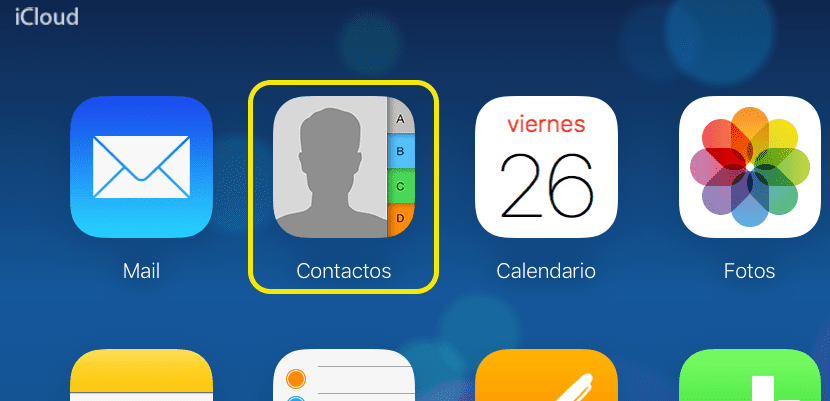
அடுத்து நாம் iCloud.com க்குச் சென்று அதன் கடவுச்சொல்லுடன் எங்கள் ஆப்பிள் ஐடியை எழுதுகிறோம். தொடர்ந்து iCloud.com வழங்கும் அனைத்து விருப்பங்களும் காண்பிக்கப்படும் உலாவி வழியாக. எங்கள் எல்லா தொடர்புகளின் நகலையும் பெறுவதில் நாங்கள் ஆர்வமாக இருப்பதால், நாங்கள் அந்த ஐகானுக்குச் சென்று கிளிக் செய்க.

அடுத்து திரையின் கீழ் இடது மூலையில் அமைந்துள்ள கியர் சக்கரத்திற்குச் சென்று அனைத்தையும் தேர்ந்தெடு என்பதை அழுத்தவும். பின்னர் மீண்டும் கியர் சக்கரத்தில் கிளிக் செய்து ஏற்றுமதி vCard ஐத் தேர்ந்தெடுக்கவும். .Vcf வடிவத்தில் ஒரு கோப்பு பதிவிறக்கத் தொடங்கும் அனைத்து மின்னஞ்சல் பயன்பாடுகள் மற்றும் சேவைகளுடன் இணக்கமானது.

ஐபோனிலிருந்து ஜிமெயிலுக்கு தொடர்புகளை ஏற்றுமதி செய்க
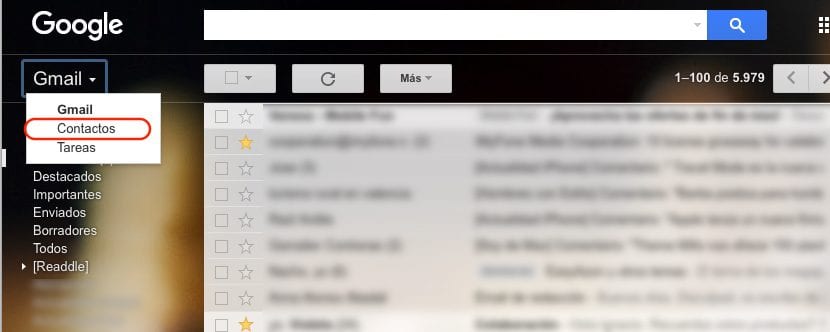
எங்கள் ஐபோனிலிருந்து அனைத்து தொடர்புகளையும் ஒரு கோப்பில் பிரித்தெடுத்தவுடன், முந்தைய படி, அவற்றை எங்கள் ஜிமெயில் கணக்கில் நகலெடுக்க விரும்பினால், நாங்கள் ஜிமெயிலுக்கு செல்ல வேண்டும். மேல் இடது மூலையில் சென்று பின்னர் தொடர்புகளைத் தேர்ந்தெடுக்க Gmail ஐ அழுத்தவும்.
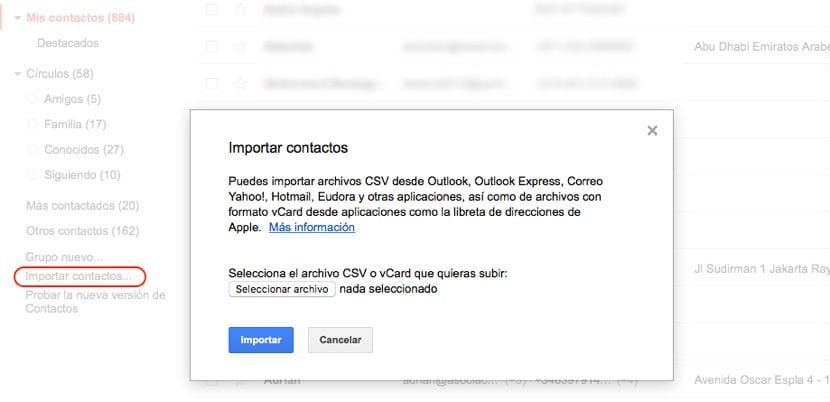
அடுத்து, மேல் இடதுபுறத்தில் அமைந்துள்ள மூன்று கிடைமட்ட கோடுகளில் கிளிக் செய்து, மேலும் என்பதைக் கிளிக் செய்து இறக்குமதி என்பதைத் தேர்ந்தெடுக்கவும். தோன்றும் அனைத்து விருப்பங்களிலிருந்தும் கோப்பு CSV அல்லது vCard ஐத் தேர்ந்தெடுக்கவும். தொடர்புகளைக் காட்டும் புதிய வலை பதிப்பை நாங்கள் பயன்படுத்தினால், தொடர்புகளை இறக்குமதி செய்ய பழைய இடைமுகத்திற்கு மாற வேண்டும் என்று ஜிமெயில் எங்களுக்குத் தெரிவிக்கும். புதிய இடைமுகம் காண்பிக்கப்பட்டதும், நாங்கள் இடது நெடுவரிசைக்குச் சென்று முக்கியமான தொடர்புகளைக் கிளிக் செய்க, நாங்கள் பதிவிறக்கிய கோப்பைத் தேர்ந்தெடுத்து இறக்குமதி என்பதைக் கிளிக் செய்க.

ஐடியூன்ஸ் வழியாக ஐபோன் காலெண்டரை ஏற்றுமதி செய்யுங்கள்

முந்தைய கட்டுரைகளில் நான் கருத்து தெரிவித்ததைப் போல, ஐடியூன்ஸ் இன்னும் ஒரு பயன்பாடாகும் எங்கள் ஐபோனிலிருந்து தொடர்புகளை ஏற்றுமதி செய்வது போன்ற எளிய பணிகளைச் செய்ய எங்களை அனுமதிக்கிறது, iCloud மற்றும் அது எங்களுக்கு வழங்கும் அனைத்து சேவைகளையும் அறிமுகப்படுத்தியதிலிருந்து, எல்லாமே மேகக்கணி வழியாக செல்கிறது, அந்த பயனர்களுக்கு ஒரு சிக்கல், இது ஆப்பிள் சாதனம் மட்டுமே உள்ள பயனர்களுக்கு ஒரு சிக்கலைக் குறிக்கிறது மற்றும் எந்த நேரத்திலும் iCloud ஐப் பயன்படுத்தாது.
மேக்கிலிருந்து கோப்பிற்கு ஐபோன் தொடர்புகளை ஏற்றுமதி செய்க
ஐடியூன்ஸ் பயன்பாடு ஐபோனிலிருந்து எங்கள் தொடர்புத் தரவை ஏற்றுமதி செய்வதற்கான தீர்வைக் காட்டிலும் மீண்டும் சிக்கலாகிவிட்டது, மூன்றாம் தரப்பு டெவலப்பர்களிடம் திரும்ப வேண்டிய கட்டாயத்தில் இருக்கிறோம் எங்கள் சாதனத்தில் சேமிக்கப்பட்ட அனைத்து தரவின் நகலையும் பெற.
காலப்போக்கில் மற்றும் ஐடியூன்ஸ் எங்களுக்கு வழங்கும் வரம்புகள் மற்றும் செயல்திறன் சிக்கல்கள் காரணமாக, சந்தையில் ஐமேசிங் போன்ற பயன்பாடுகளை நாம் காணலாம், இது iOS அடிப்படையிலான தயாரிப்புகளின் அனைத்து பயனர்களால் அறியப்பட்ட மற்றும் பயன்படுத்தப்பட்ட ஒன்றாகும். இந்த விஷயத்தில் iFunbox, இது iMazing போன்ற செயல்பாடுகளை எங்களுக்கு வழங்குகிறது இது எங்கள் சாதனத்திலிருந்து நிகழ்ச்சி நிரலைப் பிரித்தெடுக்க அனுமதிக்காது.
imazing
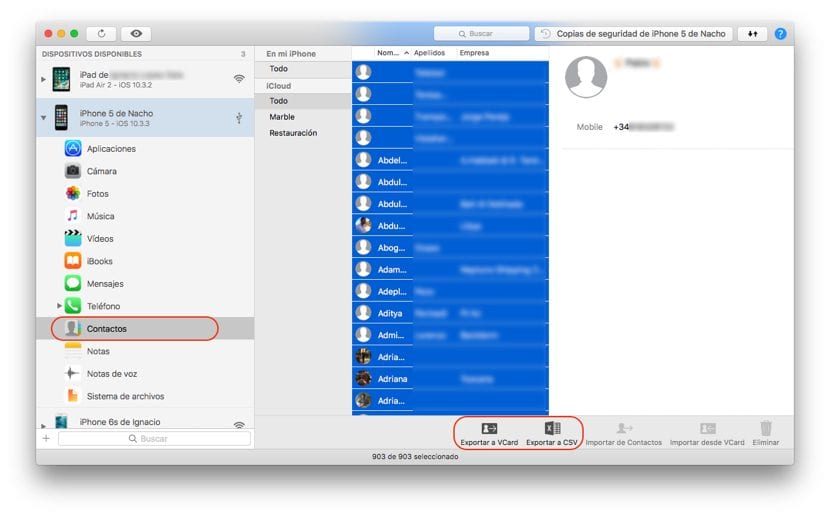
IMazing க்கு நன்றி, சில எளிய படிகளில் எங்கள் ஐபோனிலிருந்து தொடர்புகளை விரைவாகப் பெறலாம். எங்கள் ஐபோனை மேக் உடன் இணைத்தவுடன், நாங்கள் ஐபோனைத் தேர்ந்தெடுத்து, தொடர்புகளுக்குச் செல்கிறோம். அடுத்து Ctrl + A என்ற முக்கிய கலவையுடன் அனைத்து தொடர்புகளையும் தேர்ந்தெடுக்கிறோம். இப்போது நாம் உள்ளடக்கத்தை ஏற்றுமதி செய்ய விரும்பும் வடிவமைப்பைத் தேர்ந்தெடுக்க வேண்டும்: VCard அல்லது CSV. CSV வடிவமைப்பு என்பது தொடர்புகளை காற்புள்ளிகளால் பிரிக்கும் ஒரு வடிவமாகும், எங்கள் நிகழ்ச்சி நிரலை வேர்ட் மற்றும் எக்செல் இரண்டிலும் திறக்க அனுமதிக்கிறது, அதே நேரத்தில் VCard வடிவமைப்பில் தொடர்பு படங்கள் உட்பட அனைத்து தொடர்பு தகவல்களும் உள்ளன.
விண்டோஸிலிருந்து ஒரு கோப்பிற்கு ஐபோன் காலெண்டரை ஏற்றுமதி செய்க
எங்கள் ஐபோனிலிருந்து தொடர்புகளைப் பிரித்தெடுக்கும் போது, ஐடியூன்ஸ் நீங்கள் மேக் அல்லது விண்டோஸுடன் பயன்பாட்டைப் பயன்படுத்துகிறீர்களா என்பதை வேறுபடுத்துவதில்லை, இது மூன்றாம் தரப்பு பயன்பாடுகளை நாட வேண்டிய கட்டாயத்தில் உள்ளது. அதிர்ஷ்டவசமாக iMazing இலிருந்து தோழர்களே அவை விண்டோஸுக்கான பதிப்பையும் வழங்குகின்றன, எனவே எங்கள் ஐபோனிலிருந்து தொடர்புகளை ஒரு கோப்பில் பிரித்தெடுக்கும் செயல்முறை முந்தைய புள்ளியில் நான் உங்களுக்குக் காட்டியதைப் போலவே இருக்கும்.
எங்கள் ஐபோன் தொடர்புகளை மேக் உடன் ஒத்திசைக்கவும்
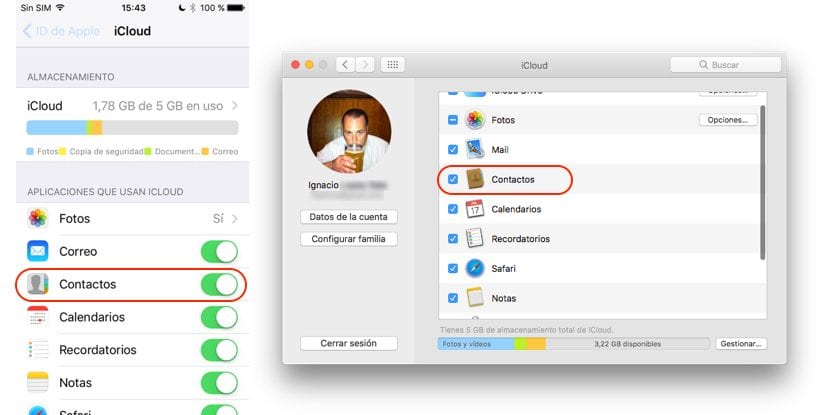
எங்கள் ஐபோனின் தொடர்புகளுடன் நாம் வைத்திருக்கும் நோக்கம் அவற்றை எங்கள் மேக்கில், தொடர்புகள் பயன்பாட்டிற்குச் சேர்த்தால், அதைச் செய்வதற்கான செயல்முறை மிகவும் எளிதானது, ஏனெனில் நாங்கள் ஐக்ளவுட் ஒத்திசைவை எங்கள் ஐபோன் மற்றும் எங்கள் மேக்கில் மட்டுமே செயல்படுத்த வேண்டும். நாங்கள் அமைப்புகளுக்குச் சென்று அழுத்த வேண்டும் இந்த மெனுவின் மேலே காணப்படும் எங்கள் கணக்கு பற்றி.
அடுத்து நாம் iCloud க்குச் சென்று தொடர்புகள் பெட்டியை செயல்படுத்துகிறோம். நாங்கள் அதை இயக்கியவுடன், நாங்கள் மேக்கிற்குச் செல்கிறோம், நாங்கள் கணினி விருப்பங்களைத் திறந்து iCloud ஐக் கிளிக் செய்க. நாங்கள் முன்பு எங்கள் ஆப்பிள் ஐடி தரவை உள்ளிடவில்லை என்றால், அவற்றை உள்ளிட வேண்டும். அடுத்த கட்டத்தில், நாங்கள் தொடர்புகள் பெட்டியை சரிபார்க்க வேண்டும், இதனால் ஐபோனில் சேமிக்கப்பட்டு, iCloud உடன் ஒத்திசைக்கப்படும் அனைத்து தொடர்புகளும் மேக்கில் கிடைக்கின்றன.
விண்டோஸுடன் எங்கள் ஐபோன் தொடர்புகளை ஒத்திசைக்கவும்
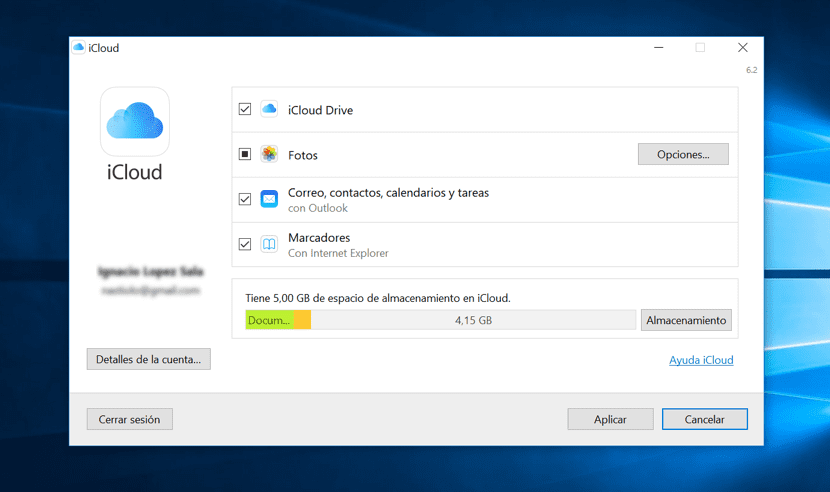
விண்டோஸ் 10 காலெண்டருடன் அல்லது அவுட்லுக் அஞ்சல் மேலாண்மை நிரலுடன் எங்கள் தொடர்புகளை ஒத்திசைப்பதற்கான வாய்ப்பை ஆப்பிள் வழங்குகிறது. இதைச் செய்ய விண்டோஸுக்கான ஐடியூன்ஸ் நிறுவனத்திலிருந்து வரும் ஐக்ளவுட் மென்பொருளை பதிவிறக்கம் செய்ய வேண்டும். நாங்கள் அதை நிறுவியவுடன், எங்கள் விண்டோஸ் கணினியில் iCloud ஐ நிறுவ வேண்டும் அஞ்சல், தொடர்புகள், காலண்டர் மற்றும் பணிகள் தேர்வுப்பெட்டியைத் தேர்ந்தெடுக்கவும் இதனால் எங்கள் ஐபோனின் தரவு எங்கள் கணினியுடன் ஒத்திசைக்கப்படுகிறது. முந்தைய கட்டத்தைப் போலவே, நாங்கள் iCloud ஐ செயல்படுத்தியிருக்க வேண்டும், இதனால் எங்கள் சாதனத்தில் உள்ள தரவு iCloud இல் ஒத்திசைக்கப்படுகிறது, அதே நேரத்தில் எங்கள் விண்டோஸ் சாதனத்திலும்.
ஐபோனிலிருந்து Android சாதனத்திற்கு காலெண்டரை மாற்றவும்
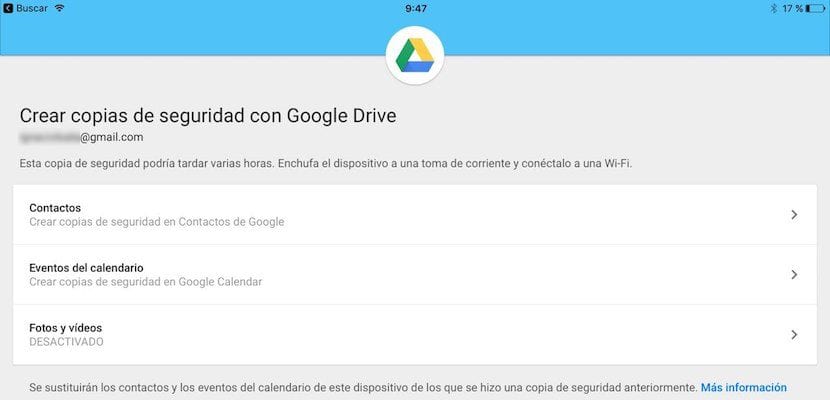
தர்க்கரீதியானது போல, எங்கள் தொடர்புகளின் தரவை அண்ட்ராய்டுடன் நிர்வகிக்கப்படும் முனையத்திற்கு விரைவாகவும் எளிதாகவும் அனுப்பும் கருவிகளையும் கூகிள் வழங்குகிறது. இதற்காக நாம் இ Google இயக்கக பயன்பாட்டை நிறுவவும் நாங்கள் கீழே விவரிக்கப்பட்டுள்ளபடி தொடர்கிறோம்.
- நாங்கள் பயன்பாட்டைத் திறந்து செல்கிறோம் அமைப்புகள்> காப்புப்பிரதி. அடுத்து, Android ஆல் நிர்வகிக்கப்படும் எங்கள் முனையத்திற்கு மாற்றக்கூடிய அனைத்து தகவல்களும் காண்பிக்கப்படும்: தொடர்புகள், காலண்டர் நிகழ்வுகள் மற்றும் எங்கள் முனையத்தில் நாங்கள் சேமித்து வைத்திருக்கும் புகைப்படங்கள் மற்றும் வீடியோக்கள். இந்த விஷயத்தில் நாங்கள் தொடர்புகளை மட்டுமே மாற்ற விரும்புகிறோம், எனவே பிற விருப்பங்களை செயல்படுத்த வேண்டிய அவசியமில்லை.
- பின்னர் சொடுக்கவும் காப்புப்பிரதியைத் தொடங்கவும். பயன்பாடு எங்கள் தொடர்புகள் மற்றும் காலெண்டரை அணுக அனுமதி கேட்கும், நாங்கள் அனுமதிக்க வேண்டிய அணுகல், இதன் மூலம் பயன்பாடு எங்கள் முனையத்தில் பதிவிறக்கம் செய்யப்படும் காப்புப்பிரதியை உருவாக்க முடியும்.
Dr.fone ஐப் பயன்படுத்தி ஐடியூன்ஸ் இலிருந்து தொடர்புகளை ஏற்றுமதி செய்யுங்கள்
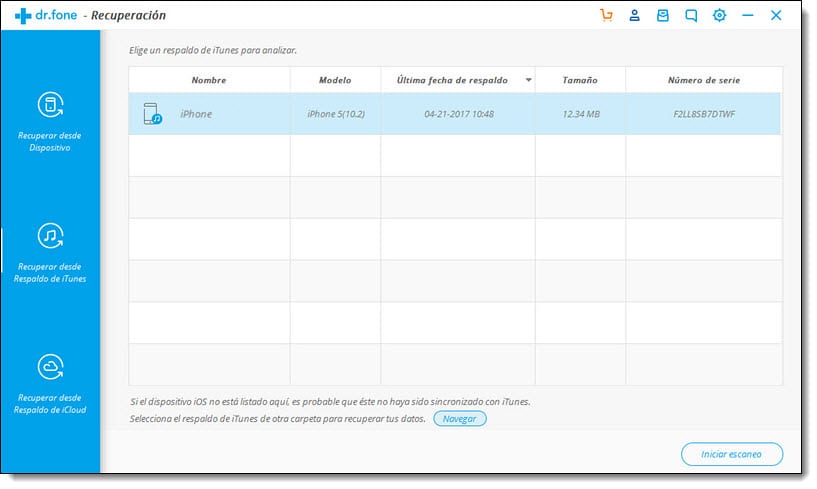
También es posible exportar los contactos de iTunes usando la aplicación dr.fone mediante un sencillo proceso. Es una aplicación gratuíta, muy sencilla de usar y de garantías. Tanto el link de descarga de la aplicación como el procedimiento para exportar los contactos los puedes encontrar en este enlace.
ஐபோன் தொடர்புகளை எவ்வாறு காப்புப் பிரதி எடுப்பது
இந்த கட்டுரையில் நாம் பார்த்தபடி, எங்கள் ஐபோனின் காப்பு பிரதியை கையில் வைத்திருப்பதற்கான வேகமான மற்றும் வசதியான வழி, ஐக்ளவுட் செயல்படுத்தப்பட்ட ஒத்திசைவு செயல்படுத்தப்பட வேண்டும், இது எல்லா மேக் சாதனங்களிலும் ஒரே தரவை வைத்திருக்க அனுமதிக்கிறது. ஆனால் அது எங்கள் விஷயமல்ல என்றால், மிகவும் வசதியான விருப்பமும் அதுவும் iCloud.com மூலம் எந்தவொரு பயன்பாட்டையும் நிறுவ எங்களை கட்டாயப்படுத்தாது, இந்த கட்டுரையின் ஆரம்பத்தில் நான் கருத்து தெரிவித்தபடி.


சிறந்த பயிற்சி, நன்றி
இந்த விஷயத்தில் நான் கண்டறிந்த சிறந்த பயிற்சி.
எல்லா ஐபோன் தொடர்புகளையும் நான் காணவில்லை, அவை சிம்மில் இல்லை, நான் அதை அகற்றிவிட்டேன், ஐக்லவுட்டை விட ஐபோனில் அதிகம் உள்ளது
இலவசமாக எதுவும் இல்லை !!!! எல்லாம் செலுத்தப்படுகிறது !!!